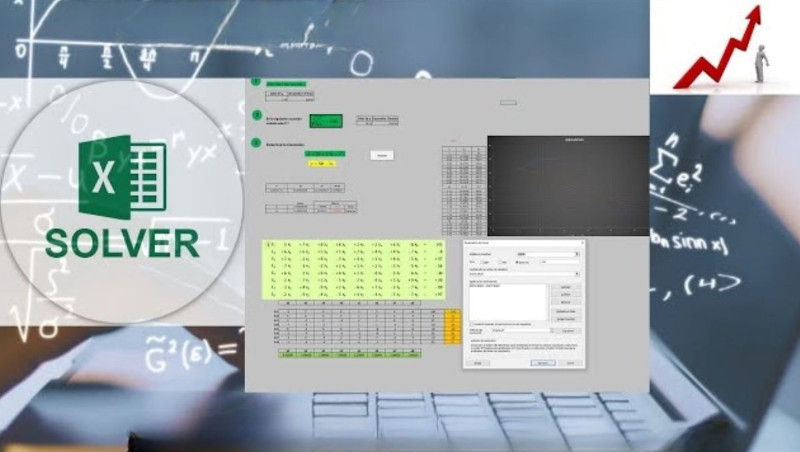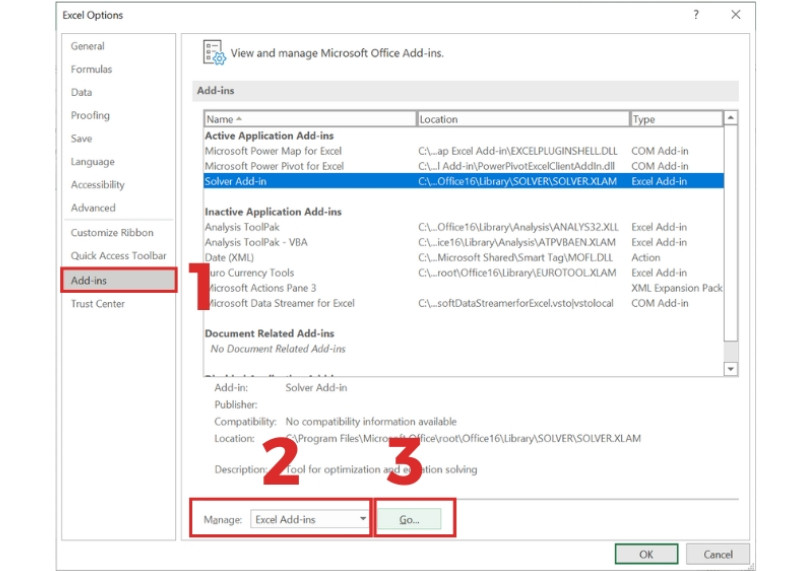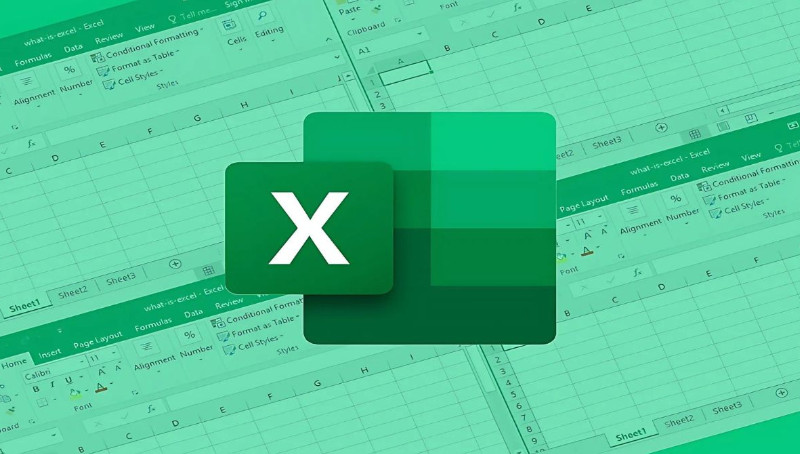Excel Solver là giải pháp tối ưu giúp tính toán chi phí tối thiểu cho dự án hoặc tối đa hóa lợi nhuận. Từ đó giúp doanh nghiệp đạt được mục tiêu theo ý muốn.
Excel Solver là một công cụ mạnh mẽ trong Microsoft Excel, cho phép người dùng tìm kiếm giải pháp tối ưu cho các vấn đề quyết định bằng cách thay đổi các biến đầu vào trong một mô hình toán học. Qua đó giúp người dùng xác định số lượng sản phẩm cần sản xuất để lập kế hoạch sản xuất, kinh doanh, tối đa hóa lợi nhuận trong giới hạn tài nguyên nhất định. Ngoài ra, ứng dụng còn giúp doanh nghiệp tìm ra cách phân phối hàng hóa hiệu quả. Hãy cùng Atdimin hiểu rõ hơn về cách sử dụng cũng như quy trình tải và cài đặt Excel Solver về máy.
Excel Solver là gì?
Excel Solver là một công cụ được tích hợp sẵn trong Microsoft Excel, hỗ trợ giải các bài toán tối ưu hóa và tìm kiếm giải pháp hiệu quả cho các tình huống phức tạp. Hoạt động dựa trên các thuật toán tối ưu, Excel Solver giúp người dùng xác định giá trị tối ưu cho một hàm mục tiêu theo các ràng buộc đã đặt.
Excel Solver có thể được ứng dụng vào nhiều lĩnh vực như giảm chi phí, lập kế hoạch sản xuất, quản lý thời gian biểu, và nhiều vấn đề khác. Người dùng chỉ cần xác định các biến số quyết định và các ràng buộc liên quan, sau đó công cụ sẽ tính toán giá trị tối ưu cho các biến đó.
Với tính linh hoạt và mạnh mẽ, Excel Solver cho phép tùy chỉnh các điều kiện và ràng buộc theo nhu cầu cụ thể. Nhờ đó giúp nó trở thành một công cụ hữu ích không chỉ trong kinh doanh mà còn trong nghiên cứu, giảng dạy và học tập, giúp xử lý các vấn đề phức tạp một cách hiệu quả.
Tải và cài đặt Solver Add-in trong Excel như thế nào?
Excel Solver là một công cụ hữu ích cho những ai cần tìm kiếm giải pháp tối ưu trong các tình huống khác nhau, từ tính toán trong tài chính đến quy trình sản xuất. Với khả năng xử lý các bài toán phức tạp, Excel Solver sẽ giúp người dùng đưa ra quyết định thông minh hơn dựa trên dữ liệu và mô hình đã được thiết lập. Để tải và cài đặt Solver Add-in trong Excel, bạn có thể thực hiện theo các bước sau:
-
Bước 1: Đầu tiên, máy tính của bạn cần có ứng dụng Microsoft Excel. Trường hợp chưa có thì nên bạn mua gói Microsoft Office sẽ bao gồm Excel trong đó. Bạn nên mua từ đơn vị uy tín để có được sự trợ giúp khi cần thiết cũng như bảo hành đổi khác khi Office gặp sự cố. Sau đó khởi động Microsoft Excel lên.
- Bước 2: Trên tab File, nhấp vào Options, rồi chọn tiếp mục Add-ins ở bên trái.
- Bước 3: Tại phần Manage ở dưới cùng, chọn Excel Add-ins từ danh sách thả xuống và nhấn nút Go.
- Bước 4: Trong hộp thoại Add-Ins, tìm và đánh dấu vào ô Solver Add-in, sau đó nhấn OK.
Sau khi thực hiện các bước trên, bạn đã cài đặt thành công Solver Add-in trong Excel và có thể sử dụng nó để giải quyết các bài toán tối ưu hóa. Qua đó giúp rút ngắn thời gian khi tính toán các con số trong thống kê báo cáo hàng tuần, hàng tháng hay cuối năm.
Sử dụng Solver để giải toán trong Excel như thế nào?
Solver có thể xử lý các bài toán phức tạp với nhiều biến và ràng buộc. Không những vậy, ứng dụng này còn có thể giúp người dùng tạo ra các báo cáo trong thời gian ngắn để xem xét kết quả và phân tích thêm. Để giải bài toán tối ưu hóa trong Excel bằng Solver, bạn có thể làm theo các bước cơ bản sau:
Bước 1: Bạn cần xác định hàm mục tiêu muốn tính toán – Objective Function
Trước tiên, hãy tạo ra hàm mục tiêu bạn muốn tối ưu hóa. Đây có thể là một công thức tính lợi nhuận, chi phí hoặc bất kỳ giá trị nào bạn mong muốn đạt được.
Bước 2: Thực hiện các thiết lập ràng buộc (Constraints)
Bạn hãy đặt các giới hạn cho các biến trong bài toán để xác định phạm vi hoặc các yêu cầu nhất định mà chúng phải tuân theo. Ví dụ, ràng buộc có thể là giới hạn sản lượng hoặc điều kiện giữa các biến số.
Bước 3: Thực hiện sắp xếp dữ liệu trên bảng tính Excel
Sau khi đã thiết lập các ràng buộc, bạn hãy sắp xếp lại cấu trúc dữ liệu trên Excel sao cho hàm mục tiêu, các biến và ràng buộc đều được thể hiện rõ ràng. Điều này sẽ giúp bạn dễ dàng điều chỉnh các giá trị và kiểm tra kết quả.
Bước 4: Bắt đầu sử dụng Excel Solver để tìm phương án tối ưu
Vào tab “Data” và chọn “Solver” để mở công cụ Solver. Điền hàm mục tiêu, chọn các biến cần thay đổi và xác định các ràng buộc. Sau đó, chọn các tùy chọn cần thiết và nhấn “Solve” để bắt đầu quá trình tìm kiếm giá trị tối ưu cho các biến, sao cho đáp ứng các ràng buộc đã đặt ra. Sau khi Solver hoàn tất, bạn sẽ nhận được phương án tối ưu hóa thỏa mãn các điều kiện đã thiết lập.
Kết luận
Trên đây là hướng dẫn chi tiết cách sử dụng Excel Solver mà Atdimin muốn chia sẻ đến các bạn. Nếu bạn tư vấn thêm về cách sử dụng tốt các tính năng của Microsoft Excel trong kinh doanh thì hãy liên hệ ngay vào số Hotline của Atdimin. Chúng tôi là đơn vị chuyên phân phối các sản phẩm của Microsoft Office 365 cho các doanh nghiệp nên sẽ có nhiều kinh nghiệm, kiến thức để tận dụng tối đa các gói Office đem lại lợi nhuận cao với chi phí thấp.